相信接触过STC15系列单片机的小伙伴们,应该会对其编程风格比较熟悉,没错,STC15系列单片机可以采用库函数编程,官方提供了标准的函数库,我们只需要利用好库函数,便可大大简化配置流程,从而提高编程效率。由于笔者这里的教程不是关于51单片机的基础教程,所以此处省去了新建工程以及如何添加库文件等操作。
首先,我们要养成良好的习惯,在使用任何一款板子的时候,先建一个配置板载资源的文件,当然要是板子比较复杂的话,可以分模块配置多个,由于笔者使用的板子比较简单,所以就只添加了一个名为“BSP_IO.h”的文件,顾名思义,就是一些输入输出的配置而已了。

接下来,我们来配置一下串口参数,在之前的帖子中我们知道,迪文DGUS屏的串口通信波特率配置的是115200,那么,我们在单片机程序中,自然也要讲串口通信的波特率配置成115200,其他的就不需要修改了:

程序中有需要用到串口定时向触摸屏刷新数据,所以,这里我们也配置一个定时器,并设置起中断频率为1000Hz,即:1ms中断一次。

接下来,我们需要根据板子上的IO分布,来配置一下IO口的输入输出模式,所有输入口均配置成“准双向口”,所有输出口均配置成“强推挽模式”。

另外,程序中也有用到两路0-5V电压的采集,所以此处我们还需要对ADC相关的参数进行配置,本例程中采用的是AD口分别是P10和P11,查询方式获取AD值:

至此,系统配置相关的东西基本就完成了,接下来,我们就需要自己写一些应用相关的函数了,本例中,笔者写了四个函数:
Uart1_Monitor(); //串口1数据监控
Uart1_Send(); //串口1发送指令
ADC_Sampling(); //ADC采样
GIOP_StateRefresh();//GPIO状态刷新
其中,Uart1_Monitor()函数,主要是用对串口中断接收到的数据进行解析,比如:DGUS屏按键返回的指令、参数设置的指令等;Uart1_Send()函数,主要用来定时向DGUS屏写入数据,比如:数据变量显示、图标变量显示等; ADC_Sampling()函数主要是对外部两路0-5V模拟量输入进行采样处理; GIOP_StateRefresh()函数主要是用来实时刷新输入输出口的状态。
那么,我们首先来看下Uart1_Monitor()函数:

在这个函数中,主要是串口中断完成数据接收后,对其中两条指令进行解析,第一条指令是关于DGUS屏的点动控制,也就是实现前面介绍的功能,在DGUS屏上,点击Y0按键,板子对应的Y0口输出ON,状态图标变成绿色;再一次点击Y0按键,板子对应的Y0口输出OFF,状态图标变成红色,其他按键及板子上的输出口也按照同样的逻辑执行。
第二条指令,就是一条关于时间参数设置的指令,通过触摸屏设置一个时间参数,下发到单片机,可用过某些应用场合下定时用,比如,定时让一个LED输出ON、OFF,从而实现闪烁效果等。
关于这两条指令每个字节的含义,在前面建DGUS工程时也有说明,在此就不再赘述。
接下来,我们来看下Uart1_Send()串口发送函数,这个函数其实也很好理解,就是按照前面建DGUS工程时说的指令格式,用一条指令来实现对数据变量显示和图标变量显示的控制。


这个串口发送数据的时间间隔是150ms,这个150ms的定时时间是通过定时器0来实现的:

同时,在这个定时器中断函数中,还设定了AD采用的时间间隔,即:10ms进行一次AD采样,然后,为了能让采集到的数据更准确一点,我们通过多次采样求平均值的方式进行处理,当然,还有更多更好的方式,笔者能力有限,也就不好献丑了,在此只给大家提供一个比较简单的处理方式。

最后一个函数,就是GIOP_StateRefresh()IO状态刷新的函数了,这里主要是通过一个比较简单方法,来获取当前板子上的一些输入输出状态,然后通过串口发送到DGUS屏显示。

笔者能力有限,所以在本例中使用的都是一些比较笨的办法,但是笔者相信大家肯定会有更多更好的办法来实现该项目的功能,欢迎大家站内私信或者向直接通过论坛问答频道向笔者提问。
最后,也就是本项目中比较关键的一个知识点,那就是关于DGUS屏的指令的接收处理,在前面介绍有介绍过迪文DGUS屏的指令构成:

本例中,DGUS工程配置的时候,就将帧头设置成了5A A5,由于没有启用CRC校验,因此,我们也不需要关注CRC校验。对于接收迪文DGUS指令的思路是这样的:
先判断帧头,如果帧头验证成功了,就意味着是DGUS屏在下发指令,接下来,就要判断数据的长度,所以这个长度位Len就要起到比较关键的作用了,这个长度位Len本身就是指后面跟随数据的总长度,因为,我们只需要在接收到Len个数据后,就可以认为是接收完成了,而后即时在接收到数据也不管了。当然,除非后面的数据又是以5A A5开头的,也就意味着是一帧新的数据的到来。

在串口接收数据完成之后,会让一个变量Uart1RXFinish置1,然后再Uart1_Monitor()函数中,一旦检测到Uart1RXFinish为1后,就开始解析数据,解析完成后,将标志位Uart1RXFinish清零。这样一来,就实现了对DGUS屏指令的接收及解析。
至此,整个项目就完成了,只需把代码下载到板子中,并将板子跟DGUS屏连接起来,就能看到项目要实现的效果了。在后续的操作文章中,笔者将会给大家介绍更多DGUS屏和单片机的相关操作,敬请期待!如果小伙伴们喜欢这篇文章,认为他对你们有帮助,请不要吝啬你们的点赞和打赏哟……
温馨提示:
如果你在看本文有任何疑问,或者对工控、硬件设计、单片机比较感兴趣,欢迎站内私信或提问,本项目讲解完毕成后,将会在社区提供跟本项目相关的所有资料下载。
原创作品,未经权利人授权禁止转载。详情见转载须知。 举报文章
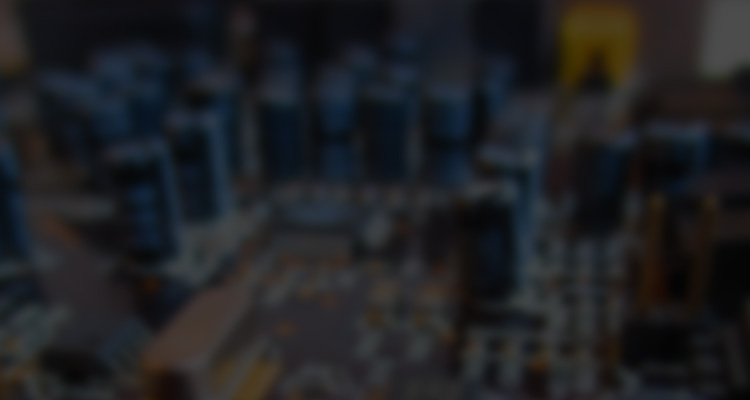
我要举报该内容理由
×